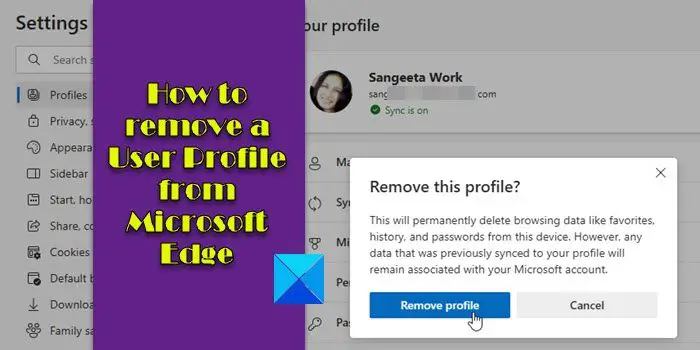如何从Microsoft Edge中删除用户配置文件
这篇文章解释了 如何从 Microsoft Edge 中删除用户配置文件。 从 MS Edge 删除用户配置文件非常简单。 但是,如果该帐户链接到计算机的 Windows 配置文件,即使您从 Edge 设置中将其删除,它也会继续显示。
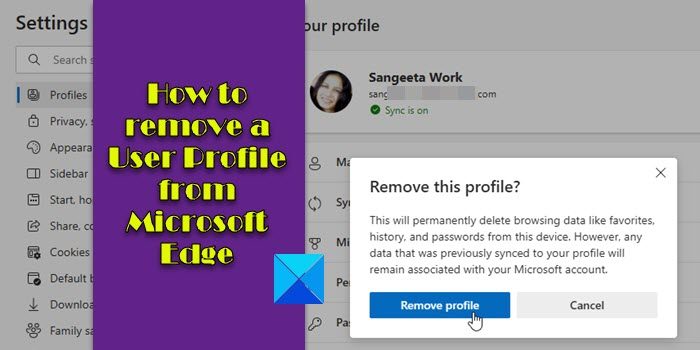
许多用户报告称,即使从 Edge 浏览器中删除用户配置文件,他们也无法让浏览器“忘记”他们的 MS 帐户 ID。 这会带来一点安全风险,因为任何有权访问其系统的人都可以通过 MS 帐户登录 Edge 并查看敏感信息(在用户重新登录该帐户时,浏览器不会要求输入密码)。
在这篇文章中,我们将了解如何在 Windows 11/10 PC 上从 Edge 中删除用户配置文件及其关联的 MS 帐户。
推荐:修复Apex Legends for Windows No Servers Found错误
如何从 Microsoft Edge 中删除用户配置文件
首先让我们快速了解一下 如何从 Microsoft Edge 中删除用户配置文件。
1]从Edge浏览器中删除用户配置文件
启动 Edge 浏览器,然后单击浏览器窗口右上角个人资料图片旁边的三点图标。 选择 设置。
Edge 设置 页面将在新选项卡中打开。 您当前的个人资料将列在顶部 型材 部分。 如果这是您要删除的个人资料,请保留在那里。 否则,请继续滚动页面。 您将看到底部列出了更多边缘配置文件。
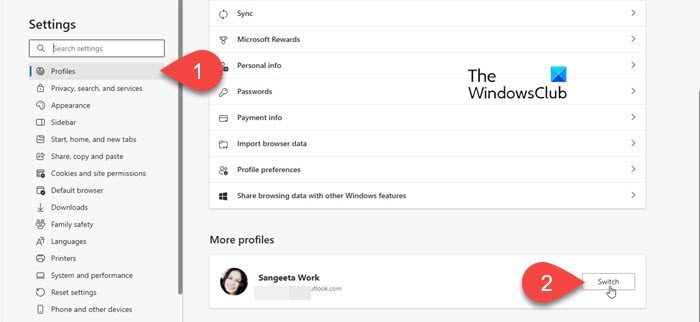
单击 转变 您要删除的配置文件旁边的按钮(为了删除 Edge 中的配置文件,您需要选择该配置文件作为当前配置文件。如果您删除 Edge 中唯一的配置文件,浏览器将为您创建一个新的配置文件使用默认设置)。
选择所需的配置文件作为当前配置文件后,单击“设置”页面上配置文件名称旁边的三点图标。 选择 消除 从下拉菜单中。
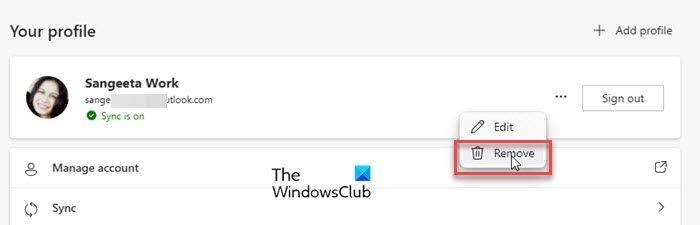
然后单击 删除个人资料 确认弹出窗口中的按钮可从 Edge 浏览器中删除配置文件。 删除配置文件后,Edge 会将您切换到下一个可用的配置文件。
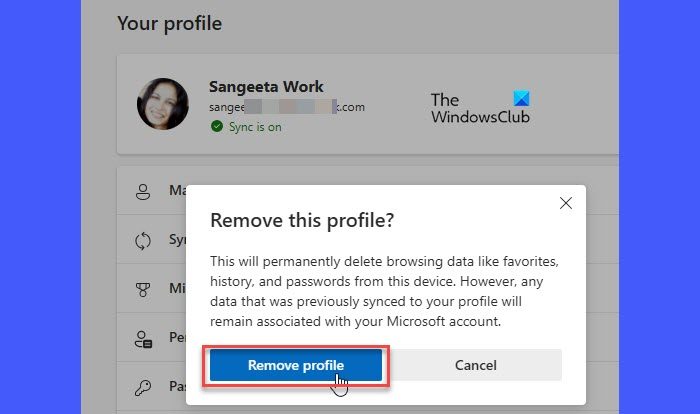
笔记: 您还可以通过注销与配置文件关联的 MS 帐户来删除该配置文件。 单击 登出 设置页面上配置文件名称旁边的按钮。 将出现确认弹出窗口。 选中“清除此设备上的收藏夹、历史记录、密码和其他浏览数据”选项,然后单击 登出 按钮确认操作。 注销 MS 帐户后,您将不再看到 Edge 中列出的配置文件。
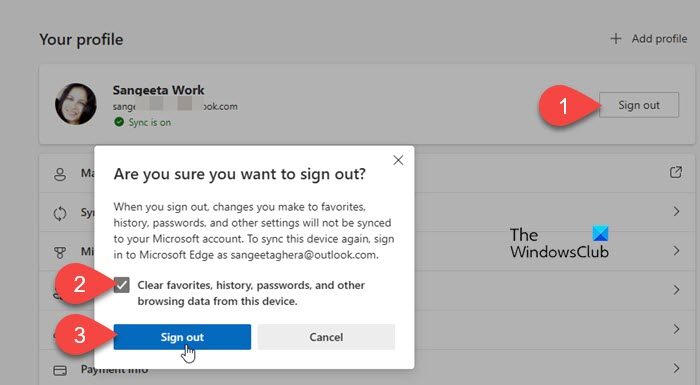
2]取消MS帐户与PC的链接
Microsoft 帐户允许您将所有个人资料数据同步到云端,以便您可以跨多个设备访问您的浏览历史记录、密码、自动填充信息、扩展程序等。 但是,当您从 Edge 中删除使用 Windows 11/10 电脑上的 MS 帐户创建的用户配置文件时,您还需要取消 MS 帐户与电脑的链接。 这是因为 只要该帐户仍然链接到您的电脑,它可能会提示您将个人资料数据恢复到您的电脑上(只需单击一个按钮)。
要完全删除配置文件,请单击 开始 按钮图标并选择 设置。 选择 账户 在左侧面板中。
在右侧面板中,向下滚动到 帐号设定 部分并单击 电子邮件和帐户 选项。 在下面查找 MS 帐户 其他应用程序使用的帐户 部分。
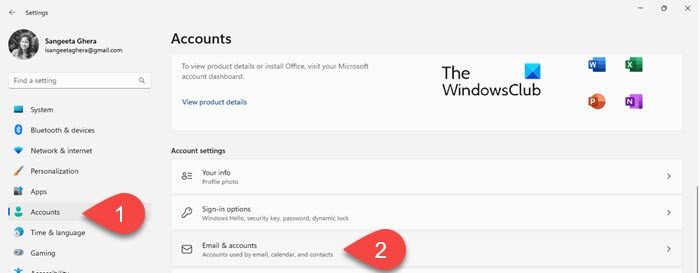
单击帐户名称以展开该部分。 你会看到一个 消除 按钮旁边的 删除帐户 选项在底部。 单击该按钮。 点击 是的 在出现的确认弹出窗口中。 MS 帐户将与您的 PC 取消链接。
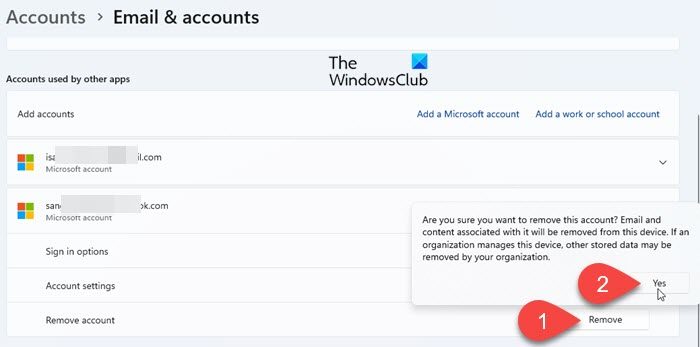
您可以通过这种方式从 Microsoft Edge 中完全删除用户配置文件。 希望这个对你有帮助。
Edge配置文件存储在哪里?
Edge 配置文件存储在 Windows 11/10 电脑上的 AppData 文件夹中。 要查看当前边缘配置文件的路径,请键入 edge://version/ 在新的浏览器选项卡中,然后按 Enter。 然后,寻找 配置文件路径。 这是您当前的 Edge 配置文件数据的存储位置(C:\Users\<Current-user>\AppData\Local\Microsoft\Edge\User Data\Default)。
我可以删除 Edge 用户数据文件夹吗?
如果您不希望系统上的其他用户看到您保存的密码、扩展名等,您可以从系统的本地存储中删除 Edge 用户数据文件夹。 但是,您也可以通过清除浏览器数据或从 Edge 中删除您的用户个人资料来删除此数据。